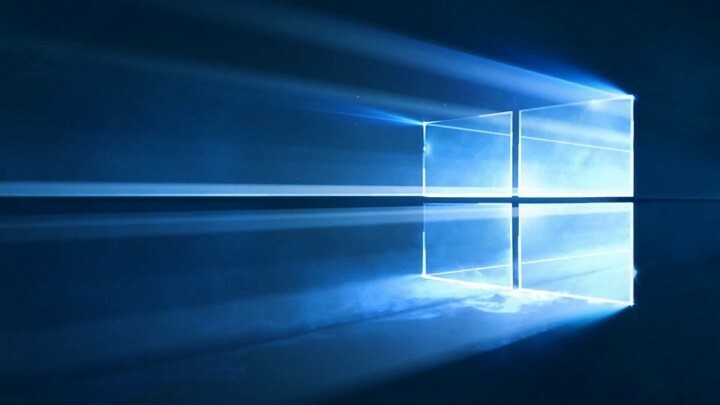Błąd UNEXPECTED_KERNEL_MODE_TRAP w systemie Windows 10 występuje za każdym razem, gdy procesor generuje pułapkę lub zwolnienie. Kod błędu związany z tym błędem niebieskiego ekranu śmierci to 0x00000007F.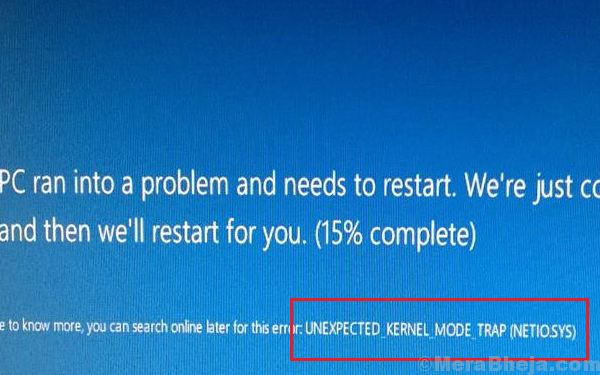
Przyczyny
Przyczyn może być wiele, ale zasadniczo wskazuje to na problem z niektórymi komponentami sprzętowymi. Może to być spowodowane wadliwą pamięcią, kurzem na komponentach, niezgodnym sprzętem lub oprogramowaniem, niezgodnymi sterownikami itp.
Kroki wstępne
1] Odinstaluj i ostatnio zainstaluj podejrzane oprogramowanie, zwłaszcza darmowe, ponieważ niosą ze sobą wirusy i złośliwe oprogramowanie.
2] Spróbuj odłączyć sprzętowe urządzenia peryferyjne jeden po drugim i spróbuj dowiedzieć się, które z nich było kłopotliwe. W przypadku, gdy problematyczny sprzęt był sprzętem wewnętrznym, musielibyśmy zastosować następujące rozwiązania.
3] Zaktualizuj system Windows: Aktualizacja systemu Windows aktualizuje również sterowniki. Oto procedura, aby zaktualizuj sterowniki.

Następnie zastosuj następujące rozwiązania:
1} Zaktualizuj sterowniki
2} Użyj narzędzia diagnostycznego pamięci, aby sprawdzić pamięć RAM
3} Skanowanie SFC
4} Uruchom skanowanie CHKDSK
5} Ręcznie usuń kurz z komponentów
Rozwiązanie 1] Zaktualizuj sterowniki
1] Naciśnij Win + R, aby otworzyć okno Uruchom i wpisz polecenie devmgmt.msc. Naciśnij klawisz Enter, aby otworzyć Menedżera urządzeń.

2] Zaktualizuj wszystkie sterowniki jeden po drugim lub użyj oprogramowania innej firmy, aby zaktualizować sterowniki.

Moglibyśmy również skorzystać z opcji Automatyczna aktualizacja z Centrum pobierania firmy Intel.
Rozwiązanie 2] Użyj narzędzia do diagnostyki pamięci, aby sprawdzić pamięć RAM
1] Naciśnij Win + R, aby otworzyć okno Uruchom i wpisz polecenie mdsched.exe. Naciśnij klawisz Enter, aby otworzyć okno Diagnostyka pamięci.

2] Wybierz Uruchom ponownie teraz i sprawdź problemy.

Rozwiązanie 3] Skanowanie SFC
Skanowanie SFC sprawdza brakujące pliki w systemie i zastępuje je. Wyjaśniono procedurę skanowania SFC tutaj.
Rozwiązanie 4] Uruchom skanowanie CHKDSK
Jeśli problem dotyczy dysku twardego, uruchomienie skanowania CHKDSK byłoby pomocne w jego rozwiązaniu. Sprawdza uszkodzone sektory na dysku twardym i naprawia je, jeśli to możliwe. Oto procedura dla Skanowanie CHKDSK.
Rozwiązanie 5] Ręcznie usuń kurz z elementów
Jeśli uważasz, że jesteś wystarczająco biegły, aby otworzyć obudowę swojego systemu, spróbuj usunąć kurz z komponentów i sprawdź, czy to pomaga. W szczególności oczyść kurz w pobliżu otworu wentylacyjnego wentylatora.